Necessità di combinare più canali audio in un unico canale? Semplifica il tuo flusso di lavoro con Fairlight Audio di DaVinci Resolve 14.
In primo luogo, era un rinomato software di gradazione del colore, poi era un NLE avanzato; ora, Resolve sta intraprendendo il missaggio audio con l'aggiunta di Fairlight Audio in Resolve 14. (Dategli cinque anni e sono sicuro che creeremo anche i nostri effetti visivi all'interno di Resolve 14.)
Dopo aver completato la modifica e impostato i livelli per le singole clip e tracce audio, puoi portare l'audio alla pagina di missaggio per perfezionare ulteriormente il mix audio. Un modo per semplificare questo processo è con un submix (i submix combinano più tracce audio in un unico canale).
Perché fare questo? Perché non regolare i livelli delle tracce e delle clip stesse. Bene, usando l'esempio qui sotto, due personaggi parlano nella scena e ci sono due tracce audio per il dialogo di ogni personaggio. Poi ci sono altre tre tracce per gli effetti sonori:il rumore degli avventori nel ristorante, i piatti che sbattono, i passi quando le persone si alzano e passano e un tappo di champagne che scoppia.
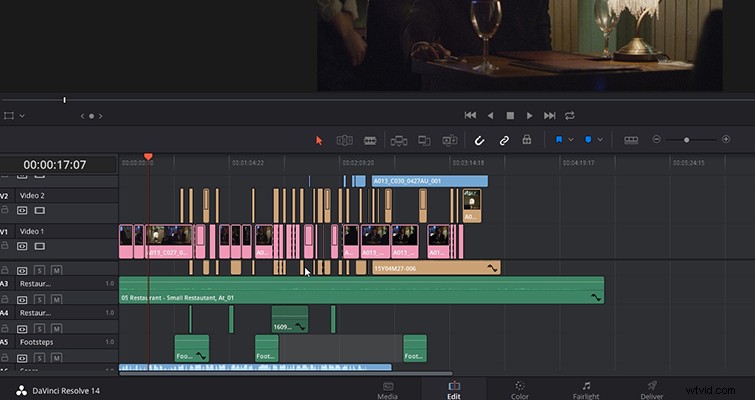
Sarebbero cinque tracce diverse e diverse clip diverse che dovrò regolare continuamente, clip per clip o aumentando e diminuendo il livello della traccia. Se voglio aumentare tutti i dialoghi in un dato momento, o forse abbassare di qualche decibel tutti gli effetti sonori, sarà più facile farlo con un submix. Diamo un'occhiata a come puoi farlo in DaVinci Resolve 14.
Creazione di un sottomix
Una volta completata la modifica dell'audio, passa dalla pagina di modifica alla pagina di Fairlight. Quindi, dal menu in alto, seleziona Fairlight> Bus Format per aprire la finestra Bus Format
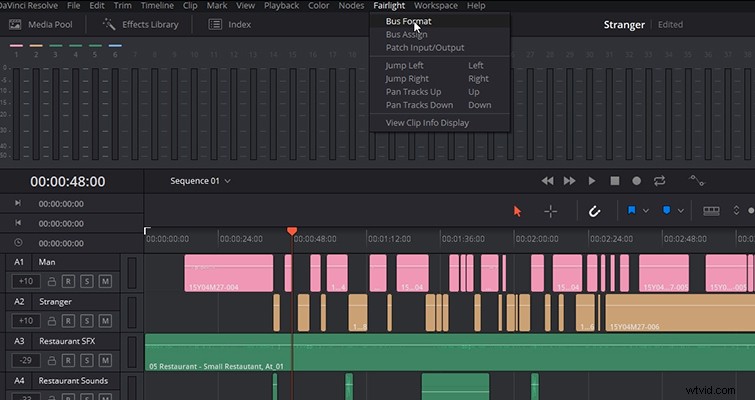
Questa è la finestra dove creeremo un bus per assegnare le tracce audio. Un sottomix sarà uno di quelli. Aggiungeremo un submix selezionando Sub. La prima sottotraccia sarà per le tracce di dialogo, quindi cambierò il nome in Dialogo e darò a questo sottomix un colore diverso rispetto al canale principale (il canale principale sarà sempre presente — non puoi rimuoverlo ). Insieme al dialogo, aggiungerò un altro bus per l'SFX. A seconda dell'audio con cui stai lavorando, puoi cambiare il formato da Mono a Stereo oppure a una delle opzioni audio surround.
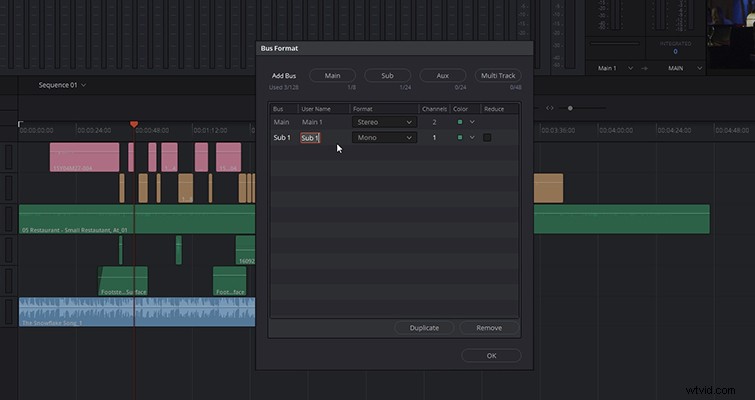
Con i nostri submix impostati, ora dobbiamo assegnare la traccia audio al mix corretto. Per fare ciò, torniamo al menu in alto di Fairlight e selezioniamo Bus Assign.
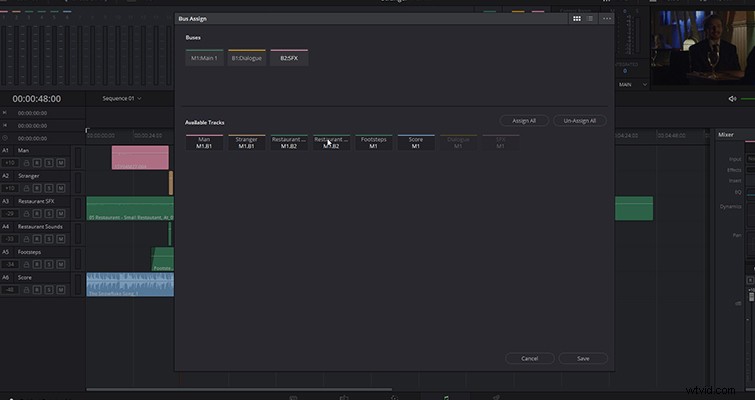
Questo aprirà un'altra finestra. In alto abbiamo gli autobus che abbiamo creato e sotto abbiamo i binari disponibili che possiamo assegnare ai nostri autobus. Per assegnare le tracce al bus corretto, dobbiamo prima attivare il bus, cosa che facciamo semplicemente cliccando su B1 o B2. Ora, dirò che non penso che Resolve svolga un ottimo lavoro nell'identificare su quale autobus stai lavorando. Nell'esempio sopra, sono attualmente su B2:SFX e, di conseguenza, il canale principale e il primo bus sono leggermente in grigio, ma non penso che sia così identificabile. Forse in un futuro aggiornamento vedremo qualcosa di meglio.
Dopo aver selezionato un bus, fai semplicemente clic sulle tracce audio che desideri includere in questo bus. Nel mio esempio, ho la seguente configurazione:
- B1:Dialogo — uomo, sconosciuto
- B2:SFX — clienti del ristorante, piatti e posate del ristorante, passi.
Quando assegni le tracce audio, porteranno un numero di autobus sotto il titolo della traccia. Premi Salva e ora sei pronto per giocare con i tuoi submix.
Quando torniamo alla pagina Fairlight e apriamo il mixer audio, possiamo vedere che, insieme al nostro canale principale, ora abbiamo due submix, che ci consentono di regolare tutte le tracce assegnate contemporaneamente.
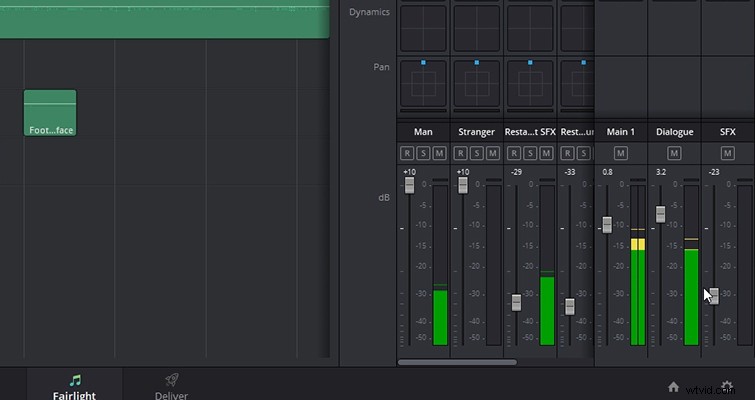
Inoltre, quando torni alla pagina di modifica, questi bus seguiranno il pannello del mixer nella pagina di modifica.
La pagina audio di Fairlight è un'incredibile aggiunta a Resolve. Puoi aspettarti molti altri articoli e tutorial video sulla nostra pagina Fairlight nei prossimi mesi perché questo non è solo un plug-in aggiuntivo o un aggiornamento dell'interfaccia utente di fantasia. È un mixer audio completo che ha portato il software a un nuovo livello.
Lewis McGregor è un trainer certificato BlackMagic Design DaVinci Resolve.
